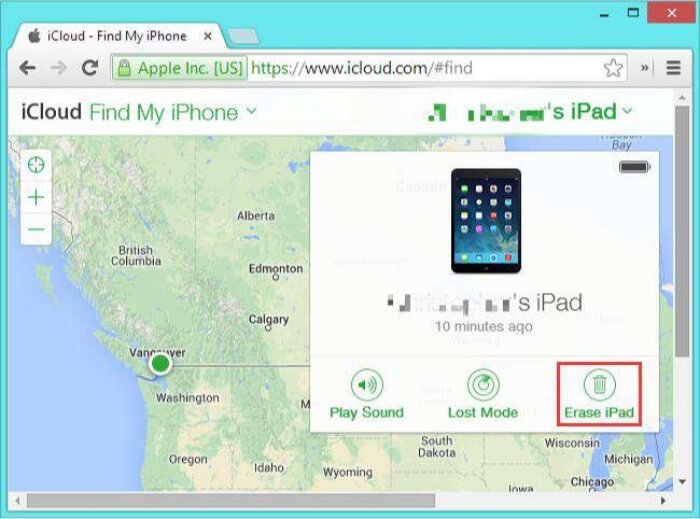Se me ha bloqueado el iPad
"Mi iPad está bloqueado y no recuerdo su código de acceso. ¿Cómo puedo entrar en el iPad bloqueado?"
Fuera de lo que esperaba, olvidar la contraseña del iPhone o del iPad ocurre más a menudo de lo que pensaba. Búsquedas como "iPad bloqueado", "iPad desactivado" u "olvidé la contraseña del iPad" ocurren a diario. Si estás leyendo esta guía, probablemente seas uno de los usuarios que se han quedado sin acceso a su iPad, igual que el usuario que ha publicado la pregunta anterior.
Si es así, puedes seguir los métodos que se indican a continuación para aprender a entrar de nuevo en un iPad bloqueado, con o sin la ayuda de un ordenador. Antes de empezar, debes saber que perderás todos los datos y ajustes del dispositivo iPadOS, tanto si eliges la solución de Apple como si no.
Cómo restablecer de fábrica un iPad bloqueado con EaseUS MobiUnlock
Cuando olvides la contraseña de tu iPad, puedes utilizar la herramienta de desbloqueo de iPhone/iPad/iPod - EaseUS MobiUnlock para desbloquear iPhone, iPad o iPod touch sin contraseña y restablecer de fábrica el dispositivo bloqueado. Al hacerlo, podrás eliminar el código de acceso establecido en tu iPhone, iPad o iPod touch. Después, podrás configurar el dispositivo y utilizar una nueva contraseña. Cuando se te bloquea un iPad y quieres restablecerlo, este software de desbloqueo de iOS es una solución directa a aplicar.
Tanto si utilizas un código de 4 dígitos, como un código de 6 dígitos, Touch ID o FaceID, puedes anularlo utilizando este desbloqueador de iOS. Además, EaseUS MobiUnlock también funciona para resolver problemas derivados del olvido de la contraseña de la pantalla de bloqueo. Por ejemplo, cuando tu iPad se desactiva después de varios intentos fallidos de introducir el código, puedes utilizar esta herramienta para arreglar el iPad desactivado.
Aparte de la contraseña de la pantalla de bloqueo, EaseUS MobiUnlock también es compatible con otros tipos de contraseñas utilizadas en un iPhone, iPad o iPod touch, incluyendo la contraseña del ID de Apple, la contraseña del tiempo de pantalla y la contraseña de la copia de seguridad de iTunes. Cuando no puedas cerrar sesión en el ID de Apple o necesites omitir el código de tiempo de pantalla, EaseUS MobiUnlock también te hará un favor.
Para restablecer de fábrica un iPad bloqueado:
Paso 1. Ejecuta EaseUS MobiUnlock, conecta tu iPad al ordenador y selecciona "Desbloquear contraseña de pantalla".
Paso 2. A continuación, llegarás a la página de Inicio, haz clic en "Inicio" para continuar.
Paso 3. Comprueba el modelo de tu dispositivo y haz clic en "Siguiente" para descargar la última versión del firmware para tu dispositivo. Si el firmware ya se ha descargado, selecciona el paquete en su lugar.
Paso 4. Después de descargar o seleccionar el firmware, haz clic en "Desbloquear" e introduce la información necesaria en la nueva ventana. Después, simplemente haz clic en "Desbloquear" para empezar a desbloquear tu iPad, iPhone o iPod touch.
Paso 5. Espera a que la herramienta restablezca tu dispositivo sin contraseña.
Cómo restablecer un iPad bloqueado con iTunes
La solución de Apple para restablecer un iPad bloqueado cuando has olvidado su contraseña es utilizar iTunes. iTunes es la forma oficial de desbloquear un iPad bloqueado sin contraseña. Al poner tu iPad en modo de recuperación, puedes borrar todos los datos y ajustes del iPad bloqueado, incluido el código de acceso de la pantalla de bloqueo.
Descarga e instala la última versión de iTunes en tu Mac o PC y prepara un cable USB compatible. A continuación, sigue los pasos que se indican a continuación para restablecer de fábrica el iPad que está bloqueado:
Paso 1. Asegúrate de que tu iPad no está conectado al ordenador.
Paso 2. Apaga el iPad.
- En un iPad que tenga botón Inicio: Mantén pulsado el botón Inicio.
- En un iPad que no tenga botón Inicio: Mantén pulsado el botón Superior y uno de los botones de Volumen.
Paso 3. Conecta tu iPad al ordenador y, al mismo tiempo, mantén pulsado el botón Superior o el botón Home hasta que veas la pantalla del modo de recuperación. (Utiliza el botón Superior cuando no haya botón Home en tu modelo de iPad).
Paso 4. Ve a iTunes y verás una ventana emergente que te dirá "Hay un problema con el iPad que requiere que se actualice o se restaure". Elige "Restaurar" para continuar.
Paso 5. Espera a que finalice el proceso.
Cuando finalice el proceso de restauración, habrás restablecido correctamente el iPad bloqueado con iTunes.
![Pon el iPad en modo recuperación]()
Cómo restablecer de fábrica un iPad bloqueado con iCloud
Cuando necesites desbloquear un iPad bloqueado sin ordenador, iCloud podría ayudarte. Sin embargo, tu iPad debe cumplir los siguientes requisitos si quieres entrar en el iPad bloqueado con iCloud:
- La función "Buscar mi iPad" está activada en el dispositivo.
- Recuerdas el ID de Apple y el código de acceso utilizados en el iPad.
- El iPad está conectado a una red Wi-Fi.
Si tu iPad cumple estos requisitos, puedes iniciar sesión en iCloud a través de cualquier otro dispositivo para borrar todos los datos y ajustes del iPad bloqueado de forma inalámbrica. Esto también elimina el código de acceso de la pantalla de bloqueo del dispositivo y puedes configurar el iPad para volver a utilizarlo.
Para restablecer de fábrica un iPad bloqueado sin ordenador:
Paso 1. Ve a iCloud.com con cualquier dispositivo que puedas utilizar.
Paso 2. Inicia sesión con el ID de Apple utilizado en el iPad bloqueado.
Paso 3. Selecciona "Buscar iPhone" y elige "Todos los dispositivos".
Paso 4. Selecciona el nombre del iPad bloqueado y elige "Borrar iPad".
Paso 5. Espera a que termine el borrado de datos.
![Borrar iPad a través de iCloud.com]()
Como se ha mencionado anteriormente, perderás todos los datos y ajustes tras el restablecimiento de fábrica. Si tienes una copia de seguridad disponible, ya sea una copia de seguridad de iTunes o de iCloud, puedes restaurar el iPad desde la copia de seguridad cuando veas la pantalla Aplicaciones y datos durante el proceso de configuración.
Cómo entrar en un iPad bloqueado con Siri (en modelos de iPad limitados)
Si tu iPad ejecuta una versión entre iOS 8 y iOS 10.1, puedes entrar en el iPad bloqueado utilizando un error de iOS. Dado que el fallo se ha corregido en versiones posteriores de iOS o iPadOS, utilizar Siri para desbloquear un iPad sin contraseña sólo funciona en una pequeña parte de los dispositivos iPad. Por cierto, esta es la única forma de saltarse la contraseña del iPad sin perder datos.
Para desbloquear el iPad bloqueado con Siri:
Paso 1. Activa Siri y pídele que abra una aplicación que no exista en tu iPad.
Paso 2. Entonces Siri te dará acceso a la Apple Store para que encuentres la aplicación.
Paso 3. Haz clic para abrir App Store.
Paso 4. En la App Store, descarga o actualiza una aplicación.
Paso 5. Cuando finalice el proceso, previsualiza la aplicación y podrás entrar en el iPad bloqueado.
Preguntas frecuentes
Preguntas y respuestas habituales para usuarios que tienen un iPad bloqueado.
1. ¿Cómo restablecer de fábrica un iPad que está bloqueado?
Para restablecer de fábrica un iPad que está bloqueado, puedes optar por utilizar iTunes, iCloud o un desbloqueador profesional de iPhone. Todos estos métodos borrarán todo lo que haya en tu iPad bloqueado, incluido el código de acceso. Así, podrás configurar el dispositivo y volver a utilizarlo después del restablecimiento de fábrica.
2. ¿Cómo puedo restablecer mi iPad a los ajustes de fábrica sin la contraseña de forma gratuita?
Si buscas un método gratuito para restablecer un iPad sin contraseña, puedes utilizar iTunes o iCloud. Sin embargo, dado que existen algunos requisitos para que puedas utilizar iCloud, te recomendamos que utilices iTunes para restablecer el iPad.
3. ¿Puedes restablecer un iPad sin código?
La respuesta es Sí. Hay más de una forma de restablecer un iPad sin el código de acceso. Con iTunes, puedes acceder manualmente al modo de recuperación para restablecer tu dispositivo. Con iCloud, puedes restablecer un iPad bloqueado sin ordenador. Mientras que con un desbloqueador profesional de iOS como EaseUS MobiUnlock, puedes eliminar los distintos tipos de código de bloqueo de pantalla en un iPhone, iPad o iPod touch con facilidad.
Lo esencial
No hay duda de que también puedes aplicar estas formas anteriores para restablecer un iPhone o iPod touch bloqueado. Si quieres saber cómo entrar en un iPhone bloqueado sin la contraseña o qué hacer cuando has olvidado la contraseña del iPod, ya no necesitas buscar en Internet. Puedes seguir consultando esta guía para encontrar soluciones.